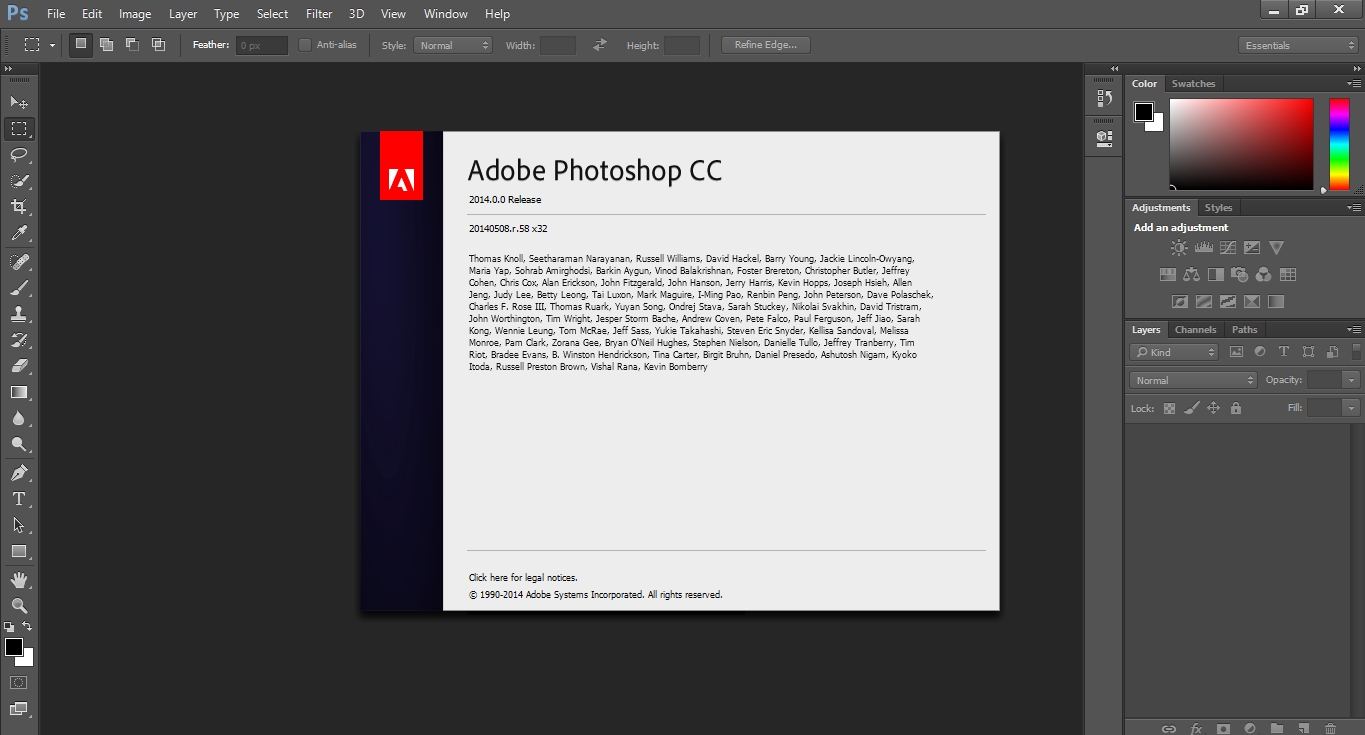D
engan di rilisnya Photoshop CC 2014, Creative Cloud akan menginstal versi yang benar dari Photoshop untuk OS Windows (sistem operasi):"Jika Anda memiliki versi 32-bit Windows 7 atau Windows 8, Creative Cloud akan menginstal versi 32-bit dari Photoshop.
"Jika Anda memiliki versi 64-bit Windows 7 atau Windows 8, Creative Cloud hanya akan menginstal versi 64-bit dari Photoshop.
Dalam rangka mengoptimalkan waktu download dan install, kita tidak lagi membutuhkan versi yang berbeda.
Kini versi 64-bit atau 32-bit sudah tersedia dalam satu installer yang sama.
Store/isi dari Creative Cloud/Desktop Apps :
Tampilannya
Kini versi 64-bit atau 32-bit sudah tersedia dalam satu installer yang sama.
Store/isi dari Creative Cloud/Desktop Apps :
Untuk mendowload Adobe CC (Creative Cloud) DISINI dan DISINI Jika ingin Melihat sendiri apps dibawa-nya KESINI
Tampilannya
Jika Anda memiliki versi 64-bit Windows 7 atau Windows 8 dan memerlukan versi 32-bit dari Photoshop untuk kompatibilitas dengan disertai plug-in atau driver perangkat, Anda dapat men-download versi 32-bit Photoshop 32-BIT atau ALL-BIT
Baiklah, untuk cara penginstallannya simak berikut ini:
1. Pertama Tentunya habis download di extrack dulu file zip yang kalian download tadi dengan 7zip/winrar,
Kalau download yang dari Creative Cloud, tidak usah ribet-ribet extrack, karna di Creative Cloud ada Fitur Install-nya. :D
Kalau sudah di extrack, klik 2x Set-up.exe Lihat gambar!
Baiklah, untuk cara penginstallannya simak berikut ini:
1. Pertama Tentunya habis download di extrack dulu file zip yang kalian download tadi dengan 7zip/winrar,
Kalau download yang dari Creative Cloud, tidak usah ribet-ribet extrack, karna di Creative Cloud ada Fitur Install-nya. :D
Kalau sudah di extrack, klik 2x Set-up.exe Lihat gambar!
2. Setelah di Klik 2x tampilannya seperti ini. Lihat gambar!
3. Klik Install atau Try :
Install Untuk yang sudah mempunyai serial yang valid/prabayar.
Try Untuk Mencoba versi trial-nya, 30 hari. meskipun punya serial sih bisa juga klik Try.
disini bagi yang kayak ane, klik aja Try :v Aktivasi belakangan dah :3
Lihat gambar!
Install Untuk yang sudah mempunyai serial yang valid/prabayar.
Try Untuk Mencoba versi trial-nya, 30 hari. meskipun punya serial sih bisa juga klik Try.
disini bagi yang kayak ane, klik aja Try :v Aktivasi belakangan dah :3
Lihat gambar!
4. Pada halaman selanjutnya, klik Sign In. Pada gambar dibawah ini saya pernah melakukan Sign In.
jadinya saya klik (Not your Adobe ID) untuk merubah ID sebelumnya ke ID baru.Bagi yang masih Belum memasukkan ID sebelumnya, langsung aja klik Sign In. Lihat gambar!
jadinya saya klik (Not your Adobe ID) untuk merubah ID sebelumnya ke ID baru.Bagi yang masih Belum memasukkan ID sebelumnya, langsung aja klik Sign In. Lihat gambar!
5. Disini kalian masukkan ID: email+passw bila sudah Mendaftar di Adobe lalu klik SIGN IN :D
a. bila belum mendaftar atau belum mempunyai ID klik Get an Adobe ID untuk membuat ID, gampang kok, gk ribet langsung jadi tanpa harus membuka Email kalian buat aktivasi IDnya.
lebih baik buat aja :D.
b. cara membuat/mendaftar: isi nama pertama dan terakhir. isi email dan isi password, password untuk ID Adobe kalian. terus klik buat deh :D Lihat gambar
a. bila belum mendaftar atau belum mempunyai ID klik Get an Adobe ID untuk membuat ID, gampang kok, gk ribet langsung jadi tanpa harus membuka Email kalian buat aktivasi IDnya.
lebih baik buat aja :D.
b. cara membuat/mendaftar: isi nama pertama dan terakhir. isi email dan isi password, password untuk ID Adobe kalian. terus klik buat deh :D Lihat gambar
6. Setelah itu seperti ini Lisence Agreement, sudah lumrah semua software pasti meminta persetujuan. Klik aja Accept. Lihat gambar!
7. Nah nah nah nah...... sa'atnya penginstallan software Adobe Photoshop CC 2014.
Location: tentukan mau di install dimana Adobe Photoshop CC 2014 kalian, secara default di
C:\Program files\Adobe , saya sarankan langsung aja klik Install. Lihat gambar!
Location: tentukan mau di install dimana Adobe Photoshop CC 2014 kalian, secara default di
C:\Program files\Adobe , saya sarankan langsung aja klik Install. Lihat gambar!
8. Setelah di klik Intall. Pemasangan komponen'' dan viturnya pun berlangsung, tunggu saja sampai selesai Ok!. lama penginstallannya tergantung Leptop/PC masing'' semakin bagus speknya semakin cepet -_-" Leptop ane yang jelex aja gk sampek 10 menit, 5 menitan lebih dikit githu :P
Lihat gambar!
Lihat gambar!
9. Sudah selesai yah install-nya? Alhamdulillah... kalau sudah, sekarang klik Launch Now.Lihat gambar!
10. Noh... sudah kebuka versi trialnya:
License This Software: untuk memasukkan serial yang sudah kalian beli.
Start Trial: versi trial/Durasi (Free) 30 hari. klik Start Trial. Lihat gambar!
License This Software: untuk memasukkan serial yang sudah kalian beli.
Start Trial: versi trial/Durasi (Free) 30 hari. klik Start Trial. Lihat gambar!
11. Finish/selesai: Selamat menikmati dalam 30 hari :D
kalau masih kurang 30hari, beli aja serial key-nya di Adobe :p Atau KESINI
kalau masih kurang 30hari, beli aja serial key-nya di Adobe :p Atau KESINI
Tunggu saja cara aktivasi-nya agar full version dengan cara simple dan work :D
sebelum saya Share di blog saya, pastinya saya coba terlebih dulu untuk memastikan work tidaknya, dan kesalahannya :D
sebelum saya Share di blog saya, pastinya saya coba terlebih dulu untuk memastikan work tidaknya, dan kesalahannya :D
Sekian Tutorial
Cara Install Adobe Photoshop CC Lengkap dengan gambar dan Tempat Download
semoga bermanfa'at untuk semua.. amiin
Cara Install Adobe Photoshop CC Lengkap dengan gambar dan Tempat Download
semoga bermanfa'at untuk semua.. amiin
Baca Juga :